|
| |||||||||||||||||||||||||
Mit diesem Befehl können ein oder mehrere Dropdown-Menüs in das Anzeigefenster eingesetzt werden. Auf diese kann dann später mit den Anzeige-Platzhaltern zugegriffen werden.
Folgende Optionen stehen neben einigen der Standardeigenschaften von Elementen zur Verfügung:
| Text | Beschriftung des Menüeintrages Wird hier nur ein Minus eingegeben, wird eine nicht wählbare Trennlinie in das Menü eingesetzt. Hier kann auch ein komplettes Menü definiert werden, wobei jeder Eintrag untereinander angegeben wird. Untermenüs werden entsprechend mit ~ eingerückt. Pro Zeile wird dann angegeben (alle Angaben außer dem Text sind optional): "Text;ID;Bild;Tooltip;Typ (1=Häkchen, 2=autom. Umschalten, 4=Inaktiv, 8=Fett, 16=Eingabe);Textfarbe;Hintergrundfarbe" Der Wert für Typ kann auch mehrere Attribute enthalten, indem die o.a. Werte einfach addiert werden. Wird für Text nur ein Minus eingetragen, wird dies zu einem Trenner. Hinweis: Bei der Eingabe der Liste kann mit der Taste Umschalt+F7 der Eintragslisten-Assistent für Listeneinträge aufgerufen werden, mit dem die Zusammenstellung der Einträge und deren Attribute einfach vorgenommen werden kann. Im Einsteiger-Modus wird hierfür auch ein Button angezeigt. |
| In Menü | Angabe der ID des übergeordneten Menüs (Hauptmenü oder Menüeintrag, der dann zum Untermenü wird) Existiert dieses Muttermenü nicht, wird es automatisch mit dieser Beschriftung und ID als Hauptmenü angelegt Ein als Untermenü bestimmter Menüeintrag wird mit einem Pfeil nach rechts dargestellt und kann weitere Menüeinträge aufnehmen, bei denen dann jeweils als Menü die ID des Untermenüs eingetragen wird. Auf diese Weise kann ein Menü hierarchisch gegliedert werden. Untermenüs können auch geschachtelt werden, indem ein Untermenü innerhalb eines anderen angelegt wird. Hinweis: Als Untermenü dienende Einträge lösen keine Ereignisse aus. |
| Checkhäkchen | es wird vor den Menüeintrag ein Häkchen gesetzt |
| Check-Automatik | das Häkchen wird bei jeder Anwahl automatisch umgeschaltet. |
| Position fix | hiermit wird die Menüleiste an dem gewählten Fensterrand fixiert (andernfalls kann sie vom Anwender verschoben werden) |
| Icon | hier kann ein Symbol angegeben werden, welches vor dem Menüeintrag dargestellt werden soll |
| Shortcut | Mit Strg zusammen zu drückende Taste für die Auslösung des Menüeintrags (z.B. S oder Enter). Ist keine Sondertaste angegeben (etwa nur "X"), wird automatisch Strg+ ergänzt. Es kann auch eine Kombination angegeben werden, etwa Alt+Strg+Shift+P. Hinweis: Die Schreibweise muss dabei beachtet werden |
Um einen Menüeintrag nachträglich zu verändern, kann an beliebiger Stelle ein weiterer Anzeige-Menü-Befehl mit den neuen Eigenschaften eingesetzt werden. Wird hierbei die Angabe des Menüs weggelassen, wird das zu verändernde Menü anhand der ID identifiziert.
Platzhalter:
Als Platzhalter für das Menü sind als [cX.Anzeige.Menü().X] die folgenden verfügbar:
| .AutoCheck | Legt fest, ob das Checkhäkchen des Eintrags beim Anklicken automatisch umgeschaltet werden soll |
| .Check | Menüeintrag ist abgehakt |
| .Deaktiviert | Menüeintrag ist deaktiviert |
| .Hintergrundfarbe | FG Hintergrundfarbe des Menüeintrags |
| .Icon | Bestimmt ein neues Icon für den Eintrag |
| .ID | Liefert den Namen des Menüeintrages |
| .Löschen | Entfernt das Element aus dem Menü |
| .Notiz | Beliebiger Text zu dem Element, etwa nutzbar für spezielle Zusatzinformationen |
| .Text | Angezeigter Text des Menüs |
| .Unsichtbar | Menüeintrag ist unsichtbar |
| .Vordergrundfarbe | FG Textfarbe des Menüeintrags |
Für Zugriffe auf die Menüeinträge können auch die Platzhalter aus [cX.Anzeige.Liste().X] (oder kurz [.Liste().X]) verwendet werden.
Einzelne Einträge werden über [cX.Anzeige.Liste().Eintrag().X] verwaltet.
Ereignisse:
Das Element löst die folgenden Ereignisse aus (ggf. mit IDs):
| ::Anzeige_Menü_Berührt | Das Menü wurde angewählt (nicht angeklickt) |
| ::Anzeige_Menü_Öffnet | Das Menü klappt auf |
| ::Anzeige_Menü_Klick | Das Menü wurde angeklickt |
Beispielskript:
*** Die 5 Variablen werden gebraucht um die "Häkchen" vor den Menüeinträgen zu steuern. Setze in [Check_Bildschirm]: '-1' Setze in [Check_Tastatur]: '0' Setze in [Check_Maus_an]: '0' Setze in [Check_Maus_aus]: '-1' Setze in [Check_Maus]: '-1'
*** Anzeigefenster aufbauen Anzeigefenster 'Menütest' (ID='Haupt_Fenster', zentriert, Aktivieren) Anzeige-Menü 'Programmende' (ID='Programmende_Menü', Menü 'Datei', Zielfenster-ID='Haupt_Fenster') Anzeige-Menü 'Allgemein' (ID='Allgemein_Menü', Menü 'Optionen', Untermenü, Zielfenster-ID='Haupt_Fenster') Anzeige-Menü 'Bildschirm' (ID='Bildschirm_Menü', Menü 'Allgemein_Menü', Checkhäkchen '[Check_Bildschirm]', Zielfenster-ID='Haupt_Fenster') Anzeige-Menü 'Tastatur' (ID='Tastatur_Menü', Menü 'Allgemein_Menü', Checkhäkchen '[Check_Tastatur]', Zielfenster-ID='Haupt_Fenster') Anzeige-Menü '-' (ID='-', Menü 'Allgemein_Menü', Checkhäkchen '-', Zielfenster-ID='Haupt_Fenster') Anzeige-Menü 'Maus aktivieren' (ID='Maus_an_Menü', Menü 'Allgemein_Menü', Checkhäkchen '[Check_Maus_an]', Zielfenster-ID='Haupt_Fenster') Anzeige-Menü 'Maus deaktivieren' (ID='Maus_aus_Menü', Menü 'Allgemein_Menü', Checkhäkchen '[Check_Maus_aus]', Zielfenster-ID='Haupt_Fenster') Anzeige-Menü 'Maus' (ID='Maus_Menü', Menü 'Allgemein_Menü', Deaktiviert '[Check_Maus]', Zielfenster-ID='Haupt_Fenster')
*** Auf ein Ereignis warten Warte endlos...
*** Im Menü "Optionen > Allgemein" wurde "Bildschirm" angeklickt :: Anzeige_Menü(Bildschirm_Menü)_Klick Wenn Wahr: '[Check_Bildschirm]=0' Setze in [Check_Bildschirm]: '-1' Sonst Setze in [Check_Bildschirm]: '0' Ende Wenn Anzeige-Menü 'Bildschirm' (ID='Bildschirm_Menü', Menü 'Allgemein_Menü', Checkhäkchen '[Check_Bildschirm]', Zielfenster-ID='Haupt_Fenster') Zurück
*** Im Menü "Optionen > Allgemein" wurde "Tastatur" angeklickt :: Anzeige_Menü(Tastatur_Menü)_Klick Wenn Wahr: '[Check_Tastatur]=0' Setze in [Check_Tastatur]: '-1' Sonst Setze in [Check_Tastatur]: '0' Ende Wenn Anzeige-Menü 'Tastatur' (ID='Tastatur_Menü', Menü 'Allgemein_Menü', Checkhäkchen '[Check_Tastatur]', Zielfenster-ID='Haupt_Fenster') Zurück
*** Im Menü "Optionen > Allgemein" wurde "Maus aktivieren" angeklickt :: Anzeige_Menü(Maus_an_Menü)_Klick Wenn Wahr: '[Check_Maus_an]=0' Setze in [Check_Maus_an]: '-1' Setze in [Check_Maus_aus]: '0' Setze in [Check_Maus]: '0' Ende Wenn Anzeige-Menü 'Maus aktivieren' (ID='Maus_an_Menü', Menü 'Allgemein_Menü', Checkhäkchen '[Check_Maus_an]', Zielfenster-ID='Haupt_Fenster') Anzeige-Menü 'Maus deaktivieren' (ID='Maus_aus_Menü', Menü 'Allgemein_Menü', Checkhäkchen '[Check_Maus_aus]', Zielfenster-ID='Haupt_Fenster') Anzeige-Menü 'Maus' (ID='Maus_Menü', Menü 'Allgemein_Menü', Deaktiviert '[Check_Maus]', Zielfenster-ID='Haupt_Fenster') Zurück
*** Im Menü "Optionen > Allgemein" wurde "Maus deaktivieren" angeklickt :: Anzeige_Menü(Maus_aus_Menü)_Klick Wenn Wahr: '[Check_Maus_aus]=0' Setze in [Check_Maus_aus]: '-1' Setze in [Check_Maus_an]: '0' Setze in [Check_Maus]: '-1' Ende Wenn Anzeige-Menü 'Maus aktivieren' (ID='Maus_an_Menü', Menü 'Allgemein_Menü', Checkhäkchen '[Check_Maus_an]', Zielfenster-ID='Haupt_Fenster') Anzeige-Menü 'Maus deaktivieren' (ID='Maus_aus_Menü', Menü 'Allgemein_Menü', Checkhäkchen '[Check_Maus_aus]', Zielfenster-ID='Haupt_Fenster') Anzeige-Menü 'Maus' (ID='Maus_Menü', Menü 'Allgemein_Menü', Deaktiviert '[Check_Maus]', Zielfenster-ID='Haupt_Fenster') Zurück
*** Im Menü "Datei" wurde "Programmende" angeklickt :: Anzeige_Menü(Programmende_Menü)_Klick Beende Skript Zurück |
Das Beispielskript legt ein Menü in einem Anzeigefenster an. Wenn Sie das Skript starten, erhalten Sie folgende Ausgaben auf dem Bildschirm:
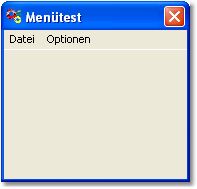
Wenn Sie jetzt einen Menüeintrag mit der Maus anklicken, erhalten Sie die nachfolgenden Ansichten: In der linken Ansicht wurde mit der Maus das Menü "Datei" angeklickt. Auf dem rechten Bild wurde das Menü "Optionen" angeklickt und danach die Maus auf den Menüeintrag "Allgemein" bewegt, damit das angelegte Untermenü sichtbar wird.

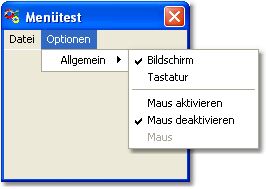
Beim Anklicken eines Eintrages wird das Ereignis-Unterprogramm ::Anzeige_Menü_ID aufgerufen (für ID steht dabei die angegebene ID). In den Unterprogrammen für die Menüeinträge "Bildschirm, Tastatur, Maus aktivieren, Maus deaktivieren und Maus" können Sie sehr gut nachvollziehen, wie die "Häkchen" (= ein- bzw. ausgeschaltet) vor den Menüeinträgen gesetzt oder entfernt werden. Die Einträge "Bildschirm" und "Tastatur" können beide gleichzeitig eingeschaltet sein, "Maus aktivieren" und "Maus deaktivieren" hingegen verhalten sich wie "Radio Buttons" (= wie die Schalter bei einem Radio, drückt man einen Knopf rein, springt der andere raus), es kann also immer nur einer der beiden Einträge an sein. Je nachdem welcher der beiden Einträge eingeschaltet ist, verändert sich der Eintrag "Maus" in aktiv=schwarz oder deaktiv=grau.
Beispiel als cX4Web-Code:
**cX40460D C63613S214 1CMQkwCQkg RGllIDUgVm FyaWFibGVu IHdlcmRlbi BnZWJyYXVj aHQgdW0gZG llICJI5Gtj aGVuIiB2b3 IgZGVuIE1l bvxlaW50cu RnZW4genUg c3RldWVybi 4NCjIyCTAJ CT1DaGVja1 9CaWxkc2No aXJtCSAtMQ 0KMjIJMAkJ PUNoZWNrX1 Rhc3RhdHVy CSAwDQoyMg kwCQk9Q2hl Y2tfTWF1c1 9hbgkgMA0K MjIJMAkJPU NoZWNrX01h dXNfYXVzCS AtMQ0KMjIJ MAkJPUNoZW NrX01hdXMJ IC0xDQowCT AJDQoxCTAJ CSBBbnplaW dlZmVuc3Rl ciBhdWZiYX Vlbg0KMzkJ MAkJIE1lbv x0ZXN0CUdI YXVwdF9GZW 5zdGVyCVc1 MAlINTAJWg lDDQo1MAkw CQkgRGF0ZW kJrlByb2dy YW1tZW5kZQ mvUHJvZ3Jh bW1lbmRlX0 1lbvwJN0hh dXB0X0Zlbn N0ZXINCjUw CTAJCSBPcH Rpb25lbgmu QWxsZ2VtZW luCa9BbGxn ZW1laW5fTW Vu/AlTCTdI YXVwdF9GZW 5zdGVyDQo1 MAkwCQkgQW xsZ2VtZWlu X01lbvwJrk JpbGRzY2hp cm0Jr0JpbG RzY2hpcm1f TWVu/AlDW0 NoZWNrX0Jp bGRzY2hpcm 1dCTdIYXVw dF9GZW5zdG VyDQo1MAkw CQkgQWxsZ2 VtZWluX01l bvwJrlRhc3 RhdHVyCa9U YXN0YXR1cl 9NZW78CUNb Q2hlY2tfVG FzdGF0dXJd CTdIYXVwdF 9GZW5zdGVy DQo1MAkwCQ kgQWxsZ2Vt ZWluX01lbv wJri0Jry0J Qy0JN0hhdX B0X0ZlbnN0 ZXINCjUwCT AJCSBBbGxn ZW1laW5fTW Vu/AmuTWF1 cyBha3Rpdm llcmVuCa9N YXVzX2FuX0 1lbvwJQ1tD aGVja19NYX VzX2FuXQk3 SGF1cHRfRm Vuc3Rlcg0K NTAJMAkJIE FsbGdlbWVp bl9NZW78Ca 5NYXVzIGRl YWt0aXZpZX JlbgmvTWF1 c19hdXNfTW Vu/AlDW0No ZWNrX01hdX NfYXVzXQk3 SGF1cHRfRm Vuc3Rlcg0K NTAJMAkJIE FsbGdlbWVp bl9NZW78Ca 5NYXVzCa9N YXVzX01lbv wJRFtDaGVj a19NYXVzXQ k3SGF1cHRf RmVuc3Rlcg 0KMAkwCQ0K MQkwCQkgQX VmIGVpbiBF cmVpZ25pcy B3YXJ0ZW4N CjMxCTAJCU UNCjAJMAkN CjEJMAkJIE ltIE1lbvwg Ik9wdGlvbm VuID4gQWxs Z2VtZWluIi B3dXJkZSAi QmlsZHNjaG lybSIgYW5n ZWtsaWNrdA 0KMTkJMAkJ IEFuemVpZ2 VfTWVu/F9C aWxkc2NoaX JtX01lbvxf S2xpY2sNCj I5CTAJCSBb Q2hlY2tfQm lsZHNjaGly bV09MA0KMj IJMAkJPUNo ZWNrX0JpbG RzY2hpcm0J IC0xDQoxNw kwCQ0KMjIJ MAkJPUNoZW NrX0JpbGRz Y2hpcm0JID ANCjE4CTAJ DQo1MAkwCQ kgQWxsZ2Vt ZWluX01lbv wJrkJpbGRz Y2hpcm0Jr0 JpbGRzY2hp cm1fTWVu/A lDW0NoZWNr X0JpbGRzY2 hpcm1dCTdI YXVwdF9GZW 5zdGVyDQo0 NQkwCQ0KMA kwCQ0KMQkw CQkgSW0gTW Vu/CAiT3B0 aW9uZW4gPi BBbGxnZW1l aW4iIHd1cm RlICJUYXN0 YXR1ciIgYW 5nZWtsaWNr dA0KMTkJMA kJIEFuemVp Z2VfTWVu/F 9UYXN0YXR1 cl9NZW78X0 tsaWNrDQoy OQkwCQkgW0 NoZWNrX1Rh c3RhdHVyXT 0wDQoyMgkw CQk9Q2hlY2 tfVGFzdGF0 dXIJIC0xDQ oxNwkwCQ0K MjIJMAkJPU NoZWNrX1Rh c3RhdHVyCS AwDQoxOAkw CQ0KNTAJMA kJIEFsbGdl bWVpbl9NZW 78Ca5UYXN0 YXR1cgmvVG FzdGF0dXJf TWVu/AlDW0 NoZWNrX1Rh c3RhdHVyXQ k3SGF1cHRf RmVuc3Rlcg 0KNDUJMAkN CjAJMAkNCj EJMAkJIElt IE1lbvwgIk 9wdGlvbmVu ID4gQWxsZ2 VtZWluIiB3 dXJkZSAiTW F1cyBha3Rp dmllcmVuIi Bhbmdla2xp Y2t0DQoxOQ kwCQkgQW56 ZWlnZV9NZW 78X01hdXNf YW5fTWVu/F 9LbGljaw0K MjkJMAkJIF tDaGVja19N YXVzX2FuXT 0wDQoyMgkw CQk9Q2hlY2 tfTWF1c19h bgkgLTENCj IyCTAJCT1D aGVja19NYX VzX2F1cwkg MA0KMjIJMA kJPUNoZWNr X01hdXMJID ANCjE4CTAJ DQo1MAkwCQ kgQWxsZ2Vt ZWluX01lbv wJrk1hdXMg YWt0aXZpZX JlbgmvTWF1 c19hbl9NZW 78CUNbQ2hl Y2tfTWF1c1 9hbl0JN0hh dXB0X0Zlbn N0ZXINCjUw CTAJCSBBbG xnZW1laW5f TWVu/AmuTW F1cyBkZWFr dGl2aWVyZW 4Jr01hdXNf YXVzX01lbv wJQ1tDaGVj a19NYXVzX2 F1c10JN0hh dXB0X0Zlbn N0ZXINCjUw CTAJCSBBbG xnZW1laW5f TWVu/AmuTW F1cwmvTWF1 c19NZW78CU RbQ2hlY2tf TWF1c10JN0 hhdXB0X0Zl bnN0ZXINCj Q1CTAJDQow CTAJDQoxCT AJCSBJbSBN ZW78ICJPcH Rpb25lbiA+ IEFsbGdlbW VpbiIgd3Vy ZGUgIk1hdX MgZGVha3Rp dmllcmVuIi Bhbmdla2xp Y2t0DQoxOQ kwCQkgQW56 ZWlnZV9NZW 78X01hdXNf YXVzX01lbv xfS2xpY2sN CjI5CTAJCS BbQ2hlY2tf TWF1c19hdX NdPTANCjIy CTAJCT1DaG Vja19NYXVz X2F1cwkgLT ENCjIyCTAJ CT1DaGVja1 9NYXVzX2Fu CSAwDQoyMg kwCQk9Q2hl Y2tfTWF1cw kgLTENCjE4 CTAJDQo1MA kwCQkgQWxs Z2VtZWluX0 1lbvwJrk1h dXMgYWt0aX ZpZXJlbgmv TWF1c19hbl 9NZW78CUNb Q2hlY2tfTW F1c19hbl0J N0hhdXB0X0 ZlbnN0ZXIN CjUwCTAJCS BBbGxnZW1l aW5fTWVu/A muTWF1cyBk ZWFrdGl2aW VyZW4Jr01h dXNfYXVzX0 1lbvwJQ1tD aGVja19NYX VzX2F1c10J N0hhdXB0X0 ZlbnN0ZXIN CjUwCTAJCS BBbGxnZW1l aW5fTWVu/A muTWF1cwmv TWF1c19NZW 78CURbQ2hl Y2tfTWF1c1 0JN0hhdXB0 X0ZlbnN0ZX INCjQ1CTAJ DQowCTAJDQ oxCTAJCSBJ bSBNZW78IC JEYXRlaSIg d3VyZGUgIl Byb2dyYW1t ZW5kZSIgYW 5nZWtsaWNr dA0KMTkJMA kJIEFuemVp Z2VfTWVu/F 9Qcm9ncmFt bWVuZGVfTW Vu/F9LbGlj aw0KNQkwCQ lDDQo0NQkw CQ0KMAkwCQ 0K=* |
![]()
cX-Webseite: http://www.clickexe.net